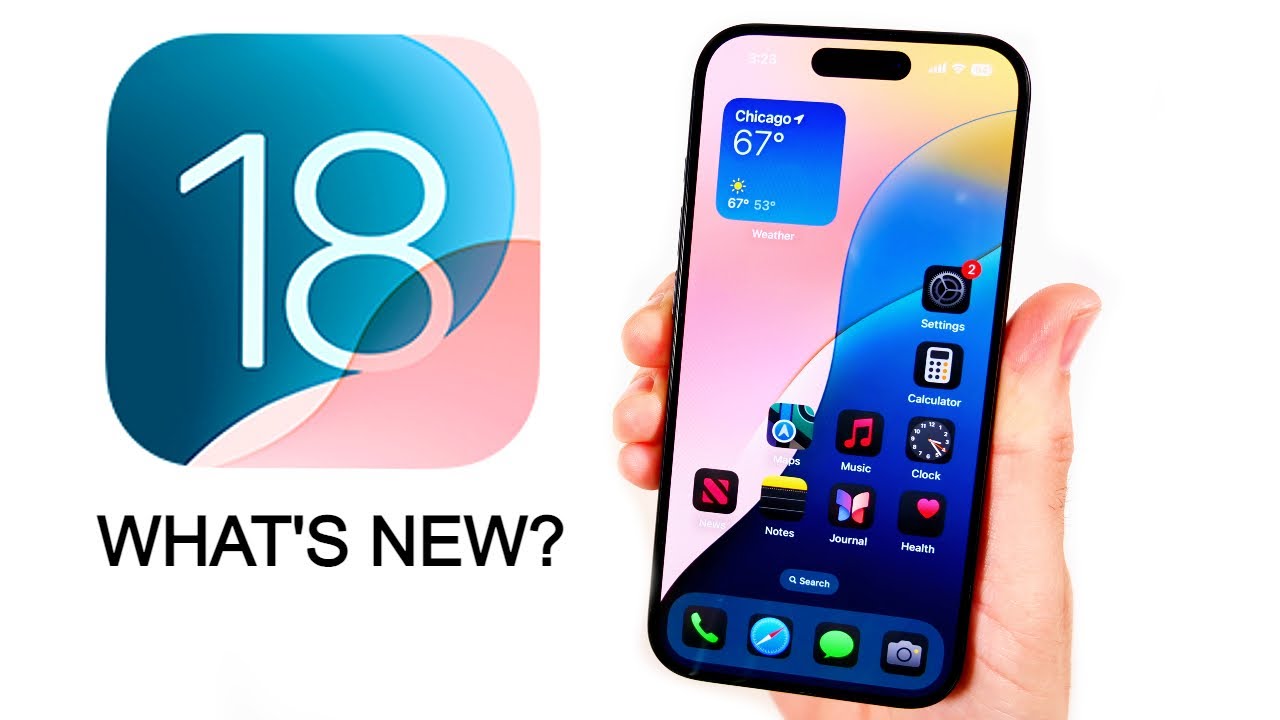Pernahkah Anda mendengar tentang nama VR Chat? VR Chat adalah sebuah game dengan konsep VR atau Virtual Reality yang membuat Anda seolah hidup dalam game tersebut.
Anda bisa bermain secara online melalui avatar dan melakukan berbagai hal. Ketika bermain, Anda bisa menggunakan full screen agar tampilan semakin nyata. Bagaimana cara mengubahnya? Check this out.
Cara Setting Full Screen Game VR Chat 2022
Melakukan pergantian size pada pilihan Full Screen memang cukup tricky, Anda harus benar-benar tahu bagaimana cara melakuknnya agar lebih mudah dalam menerapaknnya. Agar Anda tidak lagi kebingungan, berikut ini adalah cara mengubah agar game VR Chat memiliki tampilan Full Screen.
Pertama, klik kanan lalu pilih opsi Properties dalam Library Steam Anda. Setelah itu, pilih menu General dan Setting Code.
Pada bagian launch options, pilih menu screen width 1920 screen height 1080 screen fullscreen 1. Fungsi dari setting ini adalah agar VR Chat Anda bisa Full Screem 1920×1080. Sangat mudah bukan?
Cara Setting Advance Game VR Chat in Game
Setelah Anda mengerti bagaimana cara mengubah VR Chat menjadi Full Screen, saatnya Anda mengetahui bagaimana cara setting Advance Graphics.
Bila Anda menyetting Advance Graphics ini dengan baik, maka Anda akan mendapatkan grafis yang lebih tajam. Pertama, tekan tombol ESC lalu pilih opsi setting dengan icon Gerigi. Setelah itu, tekan icon di pojok kanan atas untuk membuka semua pilihan setting.
Berikutnya, pilih menu Safety dan klik pada opsi performance options. Pilih opsi Advance Graphics lalu sesuaikan setting dengan PC yang Anda gunakan.
Pastikan Anda memilih setting yang tepat dan tidak terlalu berat untuk PC Anda. Klik OK untuk menyimpan semua setting yang sudah Anda ubah.
Cara Mengubah Resolusi Layar Game VR Chat Steam
Pada umumnya, VR Chat Steam memiliki setting default resolusi 1280×720 windows. Anda tentu bingung bagaimana cara mengubah resolusi layar VR Chat bila tidak ada setting untuk mengubahnya.
Tidak perlu cemas, berikut adalah cara mengubah resolusi layar game VR Chat Steam:
- Buka aplikasi Steam lalu masuklah ke bagian library game.
- Setelah Anda masuk ke dalam game, tekan tombol SHIFT dan tekan tombol Play. Ketika Anda memulai permainan, jangan lepaskan tombol SHIFT.
- Pilih opsi VR Chat lalu atur hingga resolusi layar sesuai dengan keinginan Anda.
Cara Hapus Akun VR Chat Permanen
Karena satu dan lain alasan, Anda mungkin ingin mencoba menghapus akun VR Chat secara permanen.
Hal ini tidak bisa dilakukan melalui aplikasi dan harus melalui website. Ini dia tutorial hapus akun VR Chat Permanen selengkapnya:
- Silahkan buka website resmi VR Chat. Klik disini untuk tersambung dengan website VR Chat.
- Loginlah dengan email dan password yang Anda gunakan. Jangan lakukan login via steam.
- Setelah Anda login, pilih menu setting di sebelah kiri profil.
- Anda akan melihat berbagai pilihan terkait profil mulai dari informasi email registration, ganti password, dan lainnya.
- Pilih menu additional Information pada opsi paling bawah
- Klik opsi delete akun.
- Hapus akun seperti biasa lalu pilih OK untuk menyimpan setting.
Itu dia penjelasan tentang cara mengubah layar, resolusi hingga menghapus akun di VR Chat. Semoga informasi ini bisa Anda terapkan dalam game dan profil Anda.